Đừng vội reset, đây là cụm phím thần thánh sẽ giúp PC bạn thoát đơ
Chắc chắn các bạn đã không ít lần gặp trường hợp đang chơi game nhưng màn hình lại bị đơ, bạn không thể bấm Alt Tab để chuyển ứng dụng hay bấm phím Windows để tạm thoát khỏi game.
Nguyên nhân thường là do ứng dụng mà bạn đang sử dụng bị đơ hoặc là do cả hệ thống bị đơ. Những lúc như vậy bạn thường sẽ phải nhấn đè nút nguồn để khởi động lại máy tính khá là mất thời gian.
Tuy nhiên, nếu lỗi này là do ứng dụng đang chạy gây ra thì các bạn có thể sử dụng mẹo mà mình sắp giới thiệu sau đây để refresh lại ứng dụng.
Rất đơn giản thôi, bạn chỉ cần bấm tổ hợp phím Windows Ctrl Shift B nếu đang dùng PC hoặc laptop. Còn nếu bạn đang dùng máy tính bảng Windows thì bạn bấm cùng lúc phím tăng và giảm âm thanh 3 lần.
Lập tức màn hình của bạn sẽ chớp tắt một phát để làm mới, các ứng dụng đang bị đơ sẽ thoát, sập hoặc tự động sửa lỗi và màn hình của bạn sẽ hết bị đơ. Trong trường hợp màn hình đã chớp tắt nhưng vẫn bị đơ thì bạn có thể thử nhấn tổ hợp phím Ctrl Shift Esc để mở Task Manager và chọn End Task để tắt ứng dụng. Còn nếu các cách trên vẫn không được thì chỉ còn lựa chọn cuối cùng đó là bấm nút nguồn của máy tính mà thôi.
Vậy là mình đã hướng dẫn xong cho các bạn cách sửa lỗi những ứng dụng làm đơ màn hình trên Windows 10. Chúc các bạn thành công!
Theo gearvn
Cách reset Apple Watch và mật mã đồng hồ
Chiếc Apple Watch của bạn lưu trữ rất nhiều thông tin riêng tư, như thẻ tín dụng Apple Pay, thông tin sức khỏe và chỉ số cơ thể, dữ liệu ứng dụng, và nhiều thứ khác.
Video đang HOT
Đặt mật mã để khóa Apple Watch là một giải pháp hiệu quả để bảo vệ các thông tin đó trong trường hợp thiết bị bị mất hay bị đánh cắp. Nhưng đôi lúc, bạn có thể quên mất mật mã Apple Watch. Tin tốt là bạn không phải lo lắng, vì dưới đây là cách reset Apple Watch để không mất bất kỳ dữ liệu nào.
Reset Apple Watch bằng iPhone
Nếu bạn quên mật mã Apple Watch, cách đầu tiên để reset thiết bị là sử dụng iPhone của bạn. Mở ứng dụng Watch trên iPhone, chọn tab My Watch> General> cuộn xuống cuối trang, chọn Reset.
Ở trang Reset, chọn Erase Apple Watch Content and Settings. Bởi việc này không thể đảo ngược được, nên bạn sẽ phải xác nhận lựa chọn của mình một lần nữa để bắt đầu quá trình reset.
Nếu bạn dùng một mẫu Apple Watch GPS Cellular, bạn sẽ thấy một hộp thoại cuối cùng nữa, nơi bạn có thể chọn giữ lại hoặc xóa bỏ gói dữ liệu di động của mình. Nếu bạn định tiếp tục sử dụng Apple Watch, bạn nên lưu gói dữ liệu di động.
Bởi những gì bạn đang làm là nhằm khắc phục sự cố xảy ra trên chiếc Apple Watch hay iPhone của bạn, nên mọi thông tin nhà mạng sẽ vẫn còn. Lý do duy nhất để xóa bỏ thông tin về gói dữ liệu di động là khi bạn đang muốn bán hoặc trao đổi chiếc Apple Watch để mua mẫu mới.
Bước cuối cùng, bạn sẽ phải nhập mật mã Apple ID của mình để ngừng kích hoạt tính năng bảo mật Activation Lock. Trước khi chiếc đồng hồ được xóa và reset hoàn toàn, một bản sao lưu hoàn chỉnh sẽ tự động được lưu trên iPhone của bạn.
Bạn cần kiên nhẫn, bởi toàn bộ quá trình reset có thể khá lâu, đặc biệt trên các mẫu Apple Watch cũ.
Lưu ý: nếu bạn quên mật mã Apple Watch, quá trình reset bằng iPhone sẽ tương tự nhau bất kể mẫu Apple Watch bạn đang dùng là gì.
Factory reset Apple Watch không cần iPhone
Nếu bạn không có iPhone bên cạnh, cũng không cần lo lắng.
Đầu tiên, hãy đặt Apple Watch lên đế sạc để đảm bảo thiết bị không cạn pin trong quá trình reset. Bắt tay vào làm việc thôi.
1. Nhấn và giữ nút hông của Apple Watch cho đến khi xuất hiện một màn hình với 3 tùy chọn: Power Off, Medical ID, hay Emergency SOS.
2. Thay vì trượt nút Power Off, hãy nhấn mạnh nút này và sau đó nhanh chóng nhấc ngón tay ra khỏi màn hình.
3. Bạn sẽ thấy một tùy chọn là Erase all content and settings. Chọn nút này. Giống như khi sử dụng iPhone, xóa Apple Watch sẽ yêu cầu bạn phải nhập Apple ID và mật mã Apple ID.
4. Chọn giữ hoặc xóa gói dữ liệu di động nếu thấy yêu cầu.
Đồng hồ sẽ bắt đầu quy trình xóa. Nên nhớ là phương thức này sẽ không tạo ra bản sao lưu mới nào trước khi xóa sạch Apple Watch, có nghĩa là khi khôi phục lại dữ liệu sao lưu, có thể đó là dữ liệu cũ từ vài ngày trước.
Cách khôi phục Apple Watch
Sau khi đã xóa sạch Apple Watch, đã đến lúc khôi phục nó bằng một bản sao lưu. Để bắt đầu quy trình, đặt iPhone và Apple Watch gần nhau. Màn hình đồng hồ sẽ hiện lên nội dung Bring iPhone near Apple Watch.
Trên iPhone, một hộp thoại sẽ hiện ra nói rằng Use your iPhone to set up this Apple Watch. Chọn Continue.
Bạn sẽ thấy một hình ảnh đặc biệt trên Apple Watch. Dùng camera iPhone chụp hình ảnh này để bắt đầu quy trình ghép nối.
Tiếp theo, chọn thiết lập Watch như mới hoặc sử dụng một bản sao lưu trước đó. Miễn là bạn sao lưu định kỳ iPhone, chắc hẳn sẽ có dữ liệu để khôi phục chiếc Apple Watch của bạn.
Sau khi đăng nhập bằng Apple ID và mật mã, bạn sẽ phải chọn một vài thiết lập khác nhau, bao gồm có kích hoạt Siri hay không.
Bây giờ là lúc đặt mật mã Apple Watch mới, từ 4 - 10 số. Bạn có thể chọn không đặt mật mã, nhưng nếu muốn sử dụng Apple Pay, bạn phải có mật mã. Và việc đặt mật mã cũng là biện pháp tốt để bảo vệ mọi dữ liệu của bạn.
Cuối cùng, miễn là bạn không xóa gói dữ liệu di động trên Watch trước đó, bạn sẽ cần tái xác nhận các thông tin về gói dữ liệu này.
Quy trình đồng bộ lúc này sẽ bắt đầu. Sẽ mất một lúc, bạn có thể đeo Apple Watch, nhưng nhớ đặt iPhone gần nó. Đồng hồ sẽ phát ra âm thanh để báo cho bạn biết khi nó sẵn sàng để sử dụng.
Đừng lo lắng nếu quên mật mã Apple Watch
Giống như iPhone hay iPad, quên mật mã Apple Watch không phải là điều gì đó đáng sợ. Miễn là bạn có iPhone, bạn có thể khôi phục đồng hồ mà chẳng mất chút công sức nào.
Theo VN Review
Nghiên cứu: 8/10 người quên mật khẩu và phải reset lại mật khẩu thường xuyên  Và chỉ có 35% trong số họ lưu trữ mật khẩu trong các ứng dụng di động hoặc viết ra giấy, còn đâu vẫn phụ thuộc vào trí nhớ. Mặc dù một số công ty ủng hộ việc xóa bỏ mật khẩu, bao gồm Microsoft nhưng phần lớn người dùng hiện nay vẫn phụ thuộc vào mật khẩu để bảo vệ tài khoản...
Và chỉ có 35% trong số họ lưu trữ mật khẩu trong các ứng dụng di động hoặc viết ra giấy, còn đâu vẫn phụ thuộc vào trí nhớ. Mặc dù một số công ty ủng hộ việc xóa bỏ mật khẩu, bao gồm Microsoft nhưng phần lớn người dùng hiện nay vẫn phụ thuộc vào mật khẩu để bảo vệ tài khoản...
 Clip: Xe bán tải bị đâm nát trên đường tại Sơn La, bé gái trong xe không ngừng hoảng loạn kêu cứu "bố ơi"00:55
Clip: Xe bán tải bị đâm nát trên đường tại Sơn La, bé gái trong xe không ngừng hoảng loạn kêu cứu "bố ơi"00:55 Đoạn camera đau lòng đang được chia sẻ trên MXH: Người phụ nữ bị chồng đánh dã man, các con ôm mẹ gào khóc00:52
Đoạn camera đau lòng đang được chia sẻ trên MXH: Người phụ nữ bị chồng đánh dã man, các con ôm mẹ gào khóc00:52 Phát ngôn về chuyện sao kê của mẹ bé Bắp làm dậy sóng MXH giữa lúc tắt tính năng bình luận01:09
Phát ngôn về chuyện sao kê của mẹ bé Bắp làm dậy sóng MXH giữa lúc tắt tính năng bình luận01:09 Công khai video trích xuất camera ghi lại cảnh tượng Á hậu Việt bị biến thái giở trò tấn công giữa nơi công cộng00:19
Công khai video trích xuất camera ghi lại cảnh tượng Á hậu Việt bị biến thái giở trò tấn công giữa nơi công cộng00:19Tin đang nóng
Tin mới nhất

Nâng cao và biến đổi hình ảnh của bạn bằng trình chỉnh sửa video trực tuyến CapCut

Cách đăng Facebook để có nhiều lượt thích và chia sẻ

Thêm nhiều bang của Mỹ cấm TikTok

Microsoft cấm khai thác tiền điện tử trên các dịch vụ đám mây để bảo vệ khách hàng

Facebook trấn áp hàng loạt công ty phần mềm gián điệp

Meta đối mặt cáo buộc vi phạm các quy tắc chống độc quyền với mức phạt 11,8 tỷ đô

Không cần thăm dò, Musk nên sớm từ chức CEO Twitter

Đại lý Việt nhập iPhone 14 kiểu 'bia kèm lạc'

Khai trương hệ thống vé điện tử và dịch vụ trải nghiệm thực tế ảo XR tại Quần thể Di tích Cố đô Huế

'Dở khóc dở cười' với tính năng trợ giúp người bị tai nạn ôtô của Apple

Xiaomi sa thải hàng nghìn nhân sự

Apple sẽ bắt đầu sản xuất MacBook tại Việt Nam vào giữa năm 2023
Có thể bạn quan tâm

Lạ nhưng thật: Cướp cầm dao kề vào mặt, nhân viên siêu thị tỉnh bơ hỏi một câu 5 chữ liền thoát nạn
Lạ vui
14:57:02 24/02/2025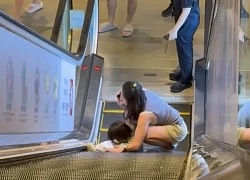
Rùng mình cảnh tượng bé gái hoảng loạn khóc lớn khi bị kẹt chân trong thang cuốn của Trung tâm thương mại
Netizen
14:54:23 24/02/2025
Khung giờ đẹp động thổ, khai trương, xuất hành tuần mới 24/2 - 2/3/2025 đem đến may mắn, tài lộc
Trắc nghiệm
14:52:59 24/02/2025
Tổng thống Trump đưa ra đề xuất mà Ukraine không thể từ chối
Thế giới
14:49:02 24/02/2025
Không thời gian - Tập 48: Tình cảm giữa Hùng và Hạnh có tín hiệu khởi sắc
Phim việt
14:47:45 24/02/2025
NÓNG: 2 con Từ Hy Viên nhập viện cấp cứu
Sao châu á
14:33:19 24/02/2025
Drama cực căng: Sao nam 99 tiết lộ bị tấn công hàng loạt, 1 tuyên bố dự sẽ có đụng độ chấn động Vbiz!
Sao việt
14:28:53 24/02/2025
Nam nghệ sĩ hát 3 đêm mới đủ tiền mua 1 tô phở, anh rể khuyên 1 câu làm thay đổi cuộc đời
Tv show
14:18:13 24/02/2025
Vụ trâu húc 2 người nhập viện ở Bình Chánh: Do nạn nhân chọc ghẹo trâu
Tin nổi bật
14:11:06 24/02/2025
Thần tượng nam "cà hẩy" quá đà, dân mạng yêu cầu "cấm cửa" trào lưu phản cảm
Nhạc quốc tế
14:07:05 24/02/2025
 Huawei kiện Verizon vì vi phạm bằng sáng chế
Huawei kiện Verizon vì vi phạm bằng sáng chế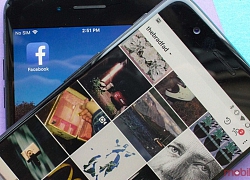 Instagram kiếm nhiều tiền hơn cả YouTube
Instagram kiếm nhiều tiền hơn cả YouTube
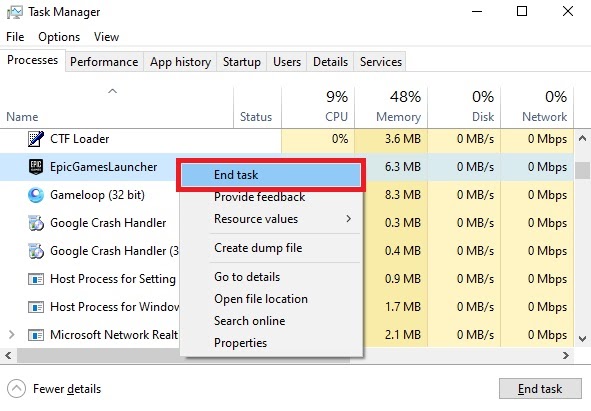
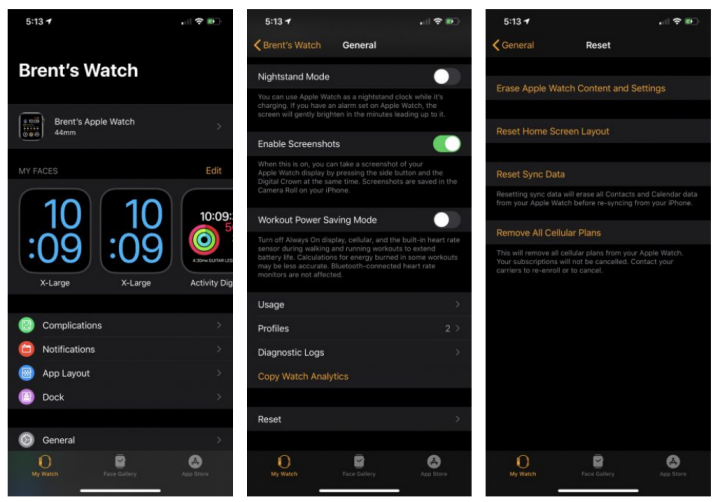
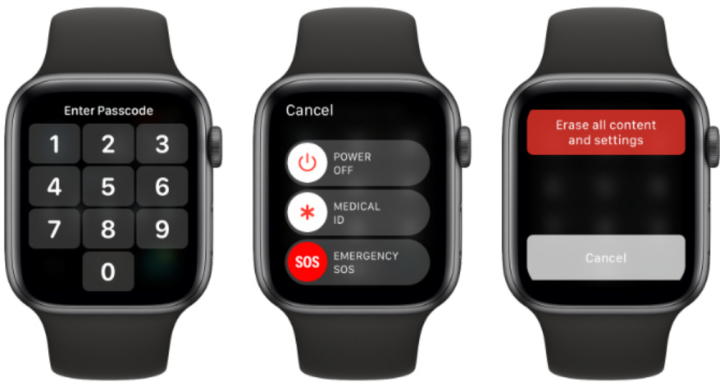
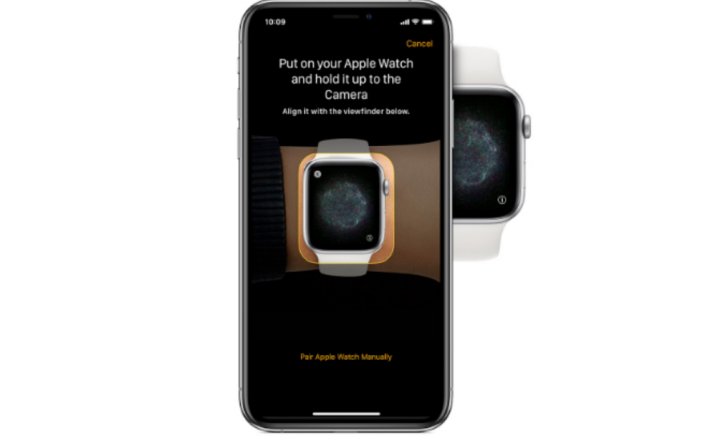
 Cách xử lý một số lỗi thường gặp trên Apple Airpods
Cách xử lý một số lỗi thường gặp trên Apple Airpods
 TS Online Mobile: Cẩm nang cần lưu ý để tham gia Alpha Test
TS Online Mobile: Cẩm nang cần lưu ý để tham gia Alpha Test Windows 10 sắp có tính năng hay học từ macOS
Windows 10 sắp có tính năng hay học từ macOS Thi thể người phụ nữ được bọc giấy bạc trong rẫy cao su Đồng Nai
Thi thể người phụ nữ được bọc giấy bạc trong rẫy cao su Đồng Nai Từ TPHCM lên Bình Dương thăm bạn, cô gái bị tai nạn tử vong
Từ TPHCM lên Bình Dương thăm bạn, cô gái bị tai nạn tử vong
 Đi tu mong đắc đạo, 3 người "dính" chiêu lừa tinh vi, mất gần 100 tỷ đồng
Đi tu mong đắc đạo, 3 người "dính" chiêu lừa tinh vi, mất gần 100 tỷ đồng Phạm Thoại và mẹ bé Bắp "xuất hiện" giữa ồn ào sao kê, thái độ ra sao?
Phạm Thoại và mẹ bé Bắp "xuất hiện" giữa ồn ào sao kê, thái độ ra sao? Nam diễn viên Vbiz âm thầm tổ chức lễ ăn hỏi, cô dâu hot streamer lộ nhan sắc thật gây bàn tán
Nam diễn viên Vbiz âm thầm tổ chức lễ ăn hỏi, cô dâu hot streamer lộ nhan sắc thật gây bàn tán 1 nữ diễn viên yêu toàn mỹ nam hàng đầu showbiz nhưng sau quyết giật chồng, có con ngoài giá thú với người tình U70
1 nữ diễn viên yêu toàn mỹ nam hàng đầu showbiz nhưng sau quyết giật chồng, có con ngoài giá thú với người tình U70 Cô gái đến chơi nhà Văn Toàn làm lộ luôn khung cảnh bên trong căn penthouse giữa lòng Hà Nội của tiền đạo ĐT Việt Nam
Cô gái đến chơi nhà Văn Toàn làm lộ luôn khung cảnh bên trong căn penthouse giữa lòng Hà Nội của tiền đạo ĐT Việt Nam Cả mạng xã hội liên tục nhắc tên Phạm Thoại và mẹ bé Bắp: Chuyện gì đang xảy ra?
Cả mạng xã hội liên tục nhắc tên Phạm Thoại và mẹ bé Bắp: Chuyện gì đang xảy ra? Chở thi thể nữ sinh bị tai nạn tử vong về nhà, xe cấp cứu gặp nạn
Chở thi thể nữ sinh bị tai nạn tử vong về nhà, xe cấp cứu gặp nạn Công bố thời khắc hấp hối của Từ Hy Viên, minh tinh nắm chặt tay 1 người không buông
Công bố thời khắc hấp hối của Từ Hy Viên, minh tinh nắm chặt tay 1 người không buông Xác định kẻ sát hại 2 mẹ con tại nhà riêng ở Bình Dương
Xác định kẻ sát hại 2 mẹ con tại nhà riêng ở Bình Dương Công an cảnh báo mối nguy hại từ "chiếc váy hồng 2 dây" hot nhất mạng xã hội
Công an cảnh báo mối nguy hại từ "chiếc váy hồng 2 dây" hot nhất mạng xã hội Bố của Vũ Cát Tường qua đời
Bố của Vũ Cát Tường qua đời Xót xa trước tin nhắn cuối cùng bố đẻ gửi cho Vũ Cát Tường trước khi mất vì ung thư
Xót xa trước tin nhắn cuối cùng bố đẻ gửi cho Vũ Cát Tường trước khi mất vì ung thư